Este necesară o anumită cantitate de spațiu de stocare gratuit pentru actualizările de patch-uri cumulative sau caracteristici ale Windows 10. Când utilizatorii nu au suficient spațiu de stocare gratuit pentru actualizări, o fereastră Windows are nevoie de mai mult spațiu atunci când fac clic pe Verifică pentru actualizări sau Rezolva problemele butoane din fila Windows Update (în Setări).
Fereastra de mai sus oferă utilizatorilor opțiunea de a actualiza Win 10 cu o unitate flash de stocare externă. Cu toate acestea, ar putea fi necesară o anumită cantitate de spațiu liber pe unitate C: pentru a actualiza Win 10 chiar și cu stocare flash externă. Fereastra respectivă nu va include un Continua butonul când există un X lângă partea A gratuit C: spațiu pe unitate chiar dacă utilizatorii au introdus o unitate USB suficientă pentru partea B.
Utilizatorii pot face clic pe Eliberați spațiu butonul de pe Windows are nevoie de mai mult spațiu. Acest buton deschide stocarea în setări, din care utilizatorii pot face clic pe unitatea C pentru a deschide o listă de utilizare a stocării. Aceasta arată utilizatorilor ce categorii de fișiere sunt cele mai mari spațiu.
Cum eliberez spațiu pentru Windows Update?
1. Faceți clic pe opțiunea Eliberare spațiu acum
Utilizatorii pot, de asemenea, să facă clic pe a Eliberați spațiu acum opțiunea din fila Stocare din Setări pentru a șterge fișierele temporare. Windows va scana apoi fișierele temporare și inutile care irosesc spațiu pe hard disk. Apoi selectați câteva casete de selectare a fișierelor acolo și apăsați pe Eliminați fișierele buton.
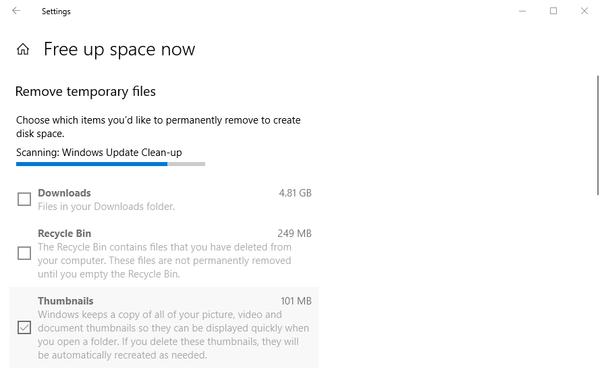
Am scris pe larg despre modalități de a goli spațiul de stocare pentru actualizări. Consultați aceste ghiduri pentru mai multe informații.
2. Dezinstalați software-ul
- Dezinstalarea software-ului inutil care este rar folosit este poate cea mai bună modalitate de a elibera spațiu HDD pentru actualizările Windows, deoarece programele și aplicațiile obțin de obicei cea mai mare cantitate de stocare. Pentru aceasta, apăsați tasta Windows + tasta rapidă R, care deschide Run.
- Introduceți „appwiz.cpl” în Run și faceți clic pe O.K pentru a deschide applet-ul Panoului de control al programului de dezinstalare afișat direct mai jos.
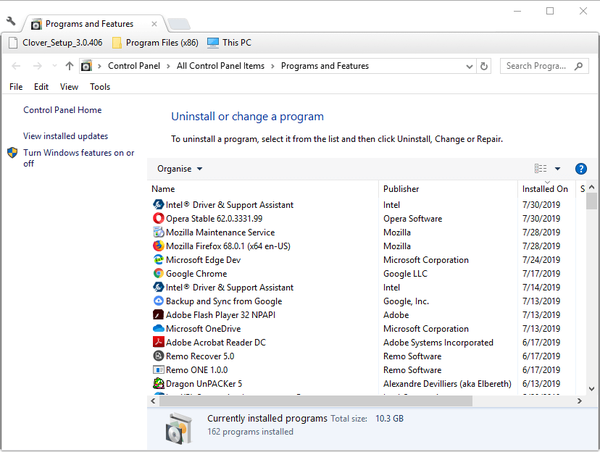
- Apoi utilizatorii pot selecta software pentru dezinstalare acolo.
- Clic Dezinstalați pentru a elimina un program selectat.
- Apoi apasa da pentru a da confirmări suplimentare pentru dezinstalarea software-ului.
3. Reduceți spațiul de stocare pe disc pentru restaurarea sistemului
- Restaurarea sistemului poate, de asemenea, să prindă mult spațiu de stocare pe hard disk. Pentru a reduce cantitatea de stocare alocată Restaurării sistemului, apăsați tasta Windows + comanda rapidă de la tastatură.
- Introduceți „Restaurare sistem” în caseta de căutare.
- Clic Creați un punct de restaurare pentru a deschide fereastra prezentată direct mai jos.
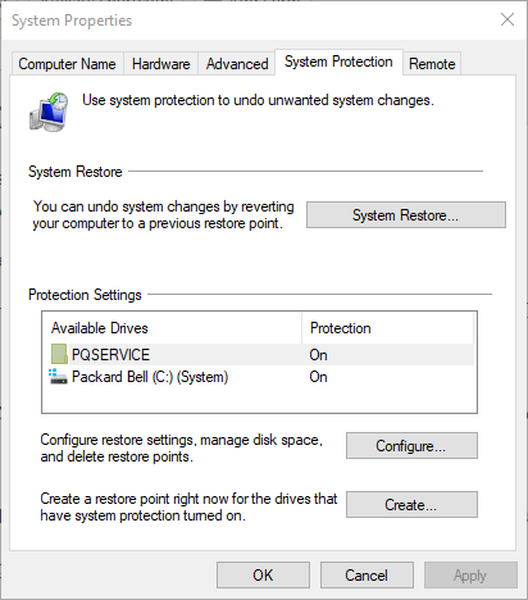
- apasă pe Configurați butonul pentru a deschide fereastra din instantaneul de mai jos.
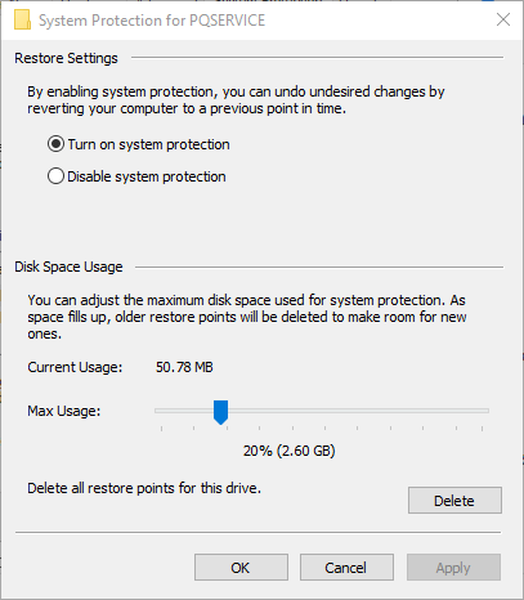
- Trageți Utilizare maximă bara mai departe în stânga pentru a reduce spațiul de stocare pe hard disk alocat Restaurării sistemului.
- Apasă pe aplica buton.
- Selectează O.K opțiune.
ARTICOLE LEGATE DE VERIFICAT:
- Cele mai bune 7 metode pentru a elibera spațiu pe hard disk pe computer
- Cum să ștergeți fișierele temporare utilizând Curățarea discului pe Windows 10, 8, 7
- Eliberați spațiu de stocare pe hard disk în actualizarea Windows 10 aprilie 2018
- ferestre 10
 Friendoffriends
Friendoffriends



